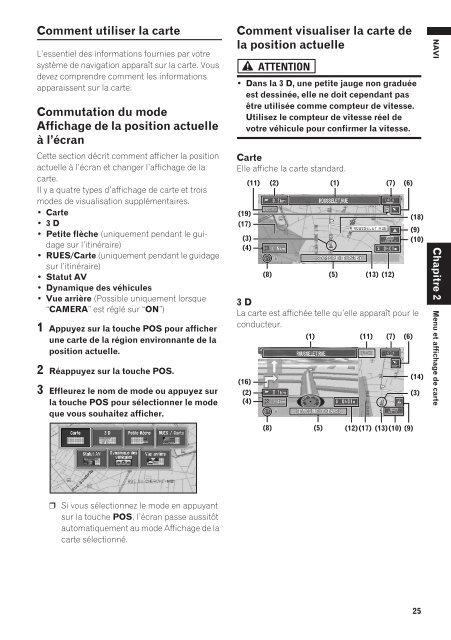Pioneer AVIC-X1 - Software manual - français
Pioneer AVIC-X1 - Software manual - français
Pioneer AVIC-X1 - Software manual - français
Create successful ePaper yourself
Turn your PDF publications into a flip-book with our unique Google optimized e-Paper software.
Comment utiliser la carte<br />
L’essentiel des informations fournies par votre<br />
système de navigation apparaît sur la carte. Vous<br />
devez comprendre comment les informations<br />
appar<strong>ais</strong>sent sur la carte.<br />
Commutation du mode<br />
Affichage de la position actuelle<br />
à l’écran<br />
Cette section décrit comment afficher la position<br />
actuelle à l’écran et changer l’affichage de la<br />
carte.<br />
Il y a quatre types d’affichage de carte et trois<br />
modes de visualisation supplémentaires.<br />
• Carte<br />
• 3 D<br />
• Petite flèche (uniquement pendant le guidage<br />
sur l’itinéraire)<br />
• RUES/Carte (uniquement pendant le guidage<br />
sur l’itinéraire)<br />
• Statut AV<br />
• Dynamique des véhicules<br />
• Vue arrière (Possible uniquement lorsque<br />
“CAMERA” est réglé sur “ON”)<br />
1 Appuyez sur la touche POS pour afficher<br />
une carte de la région environnante de la<br />
position actuelle.<br />
2 Réappuyez sur la touche POS.<br />
3 Effleurez le nom de mode ou appuyez sur<br />
la touche POS pour sélectionner le mode<br />
que vous souhaitez afficher.<br />
Comment visualiser la carte de<br />
la position actuelle<br />
• Dans la 3 D, une petite jauge non graduée<br />
est dessinée, elle ne doit cependant pas<br />
être utilisée comme compteur de vitesse.<br />
Utilisez le compteur de vitesse réel de<br />
votre véhicule pour confirmer la vitesse.<br />
Carte<br />
Elle affiche la carte standard.<br />
(11) (2) (1) (7)<br />
(19)<br />
(17)<br />
(3)<br />
(4)<br />
(8)<br />
(5) (13) (12)<br />
(6)<br />
(18)<br />
(9)<br />
(10)<br />
3 D<br />
La carte est affichée telle qu’elle apparaît pour le<br />
conducteur.<br />
(16)<br />
(2)<br />
(4)<br />
(8)<br />
(1) (11) (7)<br />
(6)<br />
(14)<br />
(3)<br />
(5) (12)(17) (13)(10)<br />
(9)<br />
NAVI<br />
Chapitre 2 Menu et affichage de carte<br />
❒ Si vous sélectionnez le mode en appuyant<br />
sur la touche POS, l’écran passe aussitôt<br />
automatiquement au mode Affichage de la<br />
carte sélectionné.<br />
25